DHCP配置详解
- 格式:doc
- 大小:31.50 KB
- 文档页数:2
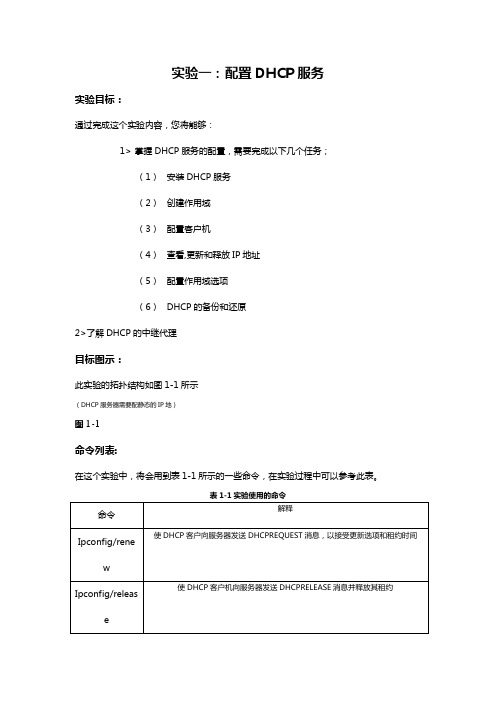
实验一:配置DHCP服务实验目标:通过完成这个实验内容,您将能够:1>掌握DHCP服务的配置,需要完成以下几个任务;(1)安装DHCP服务(2)创建作用域(3)配置客户机(4)查看,更新和释放IP地址(5)配置作用域选项(6)DHCP的备份和还原2>了解DHCP的中继代理目标图示:此实验的拓扑结构如图1-1所示(DHCP服务器需要配静态的IP地)图1-1命令列表:在这个实验中,将会用到表1-1所示的一些命令,在实验过程中可以参考此表。
任务一:安装DHCP服务器1.打开[windows组件向导],在[组件]下,并单击[网络服务]。
单击[详细信息]2.在[网络服务的子组件]下,单击[动态主机配置协议(dhcp)],接着下一步,下一步最后完成既可。
图1-2任务二:创建作用域1.点击“开始菜单”选“运行”再输入“mmc”回车,在控制台的左上方点击“文件”选“添加/删除管理单元”接着如图选DHCP。
图1-32.在工作组环境请刷新以便启动DHCP服务器,(在域环境需要授权DHCP服务),如图1-4图1-43.点击服务器并右键选中”新建作用域”如图1-4,然后进入”新建作用域向导”通过下一步,下一步分别完成以下配置”作用域的名称”,”地址范围”,”排除的地址范围”,”租约期限”,配置选项选”否”,最后完成即可。
4.作用域已经创建好还需要激活方能使用,如图1-5图1-5任务三:配置客户机,如图1-6图1-6任务四:查看,更新和释放IP地址,查看IP如图1-7图1-7更新IP如图1-8图1-8释放IP 如图1-9图1-9任务五:配置作用域选项,如图1-10图1-10我们可以从图1-6得知DHCP 客户端已经获得003网关选项和006DNS 选项。
任务六:DHCP的备份和还原图1-11如图1-10系统默认备份在系统文件夹下的system32backup 文件夹下,也可以备份在用户指定的文件夹下。
还原时寻找相同的路径还原。

配置DHCP服务器为局域网内的设备提供自动IP地址分配DHCP(动态主机配置协议)是一种应用层协议,可以为局域网内的设备自动分配IP地址、子网掩码、默认网关等网络配置信息,简化了网络管理。
下面将介绍如何配置DHCP服务器以提供自动IP地址分配。
一、DHCP服务器的基本原理在局域网中,DHCP服务器起到了重要的作用。
它可以为连接到局域网的设备提供动态分配的IP地址,使得设备无需手动配置网络信息。
DHCP服务器通过DHCP协议与客户端进行交互,客户端在启动时发送一个DHCP请求,服务器则回应一个包含IP地址等配置信息的DHCP响应。
这样,设备就可以通过局域网访问互联网。
二、安装和配置DHCP服务器1. 安装DHCP服务器软件首先,我们需要选择并安装一个合适的DHCP服务器软件,如常用的ISC DHCP Server。
根据操作系统类型,下载并安装相应的软件包。
2. 配置DHCP服务器打开DHCP服务器的主配置文件,在其中进行以下设置:- 指定服务器使用的网络接口(如eth0)。
- 配置IP地址池,即可供分配的IP地址范围。
- 设置子网掩码、默认网关和DNS服务器地址等网络配置信息。
- 可选地,配置静态IP地址分配,以确保某些设备始终获得相同的IP地址。
三、DHCP服务器的高级配置除了基本的配置外,DHCP服务器还提供了一些高级配置选项,以满足特定的需求。
1. 客户端IDDHCP客户端可以使用不同的方式标识自己,如MAC地址、主机名等。
通过配置客户端ID选项,可以设置客户端如何被识别和分配IP地址。
2. 地址冲突检测DHCP服务器可以对所分配的IP地址进行冲突检测,以避免多个设备使用同一IP地址。
启用地址冲突检测可以提高网络的稳定性和可靠性。
3. 静态IP地址分配在某些情况下,我们希望某些设备始终获得相同的IP地址,以方便管理和访问。
通过为设备配置静态IP地址分配,可以实现这一需求。
四、DHCP服务器的管理和故障排除1. 日志记录DHCP服务器通常提供了详细的日志记录功能,记录了每个客户端的DHCP交互信息。

设置DHCP服务器以自动分配IP地址DHCP(动态主机配置协议)是一种网络协议,用于自动分配IP地址给网络中的设备。
通过使用DHCP服务器,管理员可以轻松管理网络中的IP地址分配,确保网络上的每个设备都能够获得一个唯一的IP 地址。
本文将介绍如何设置DHCP服务器以实现自动分配IP地址。
一、什么是DHCP服务器?DHCP服务器是一台运行着DHCP服务的计算机或网络设备。
它负责管理分配给设备的IP地址、子网掩码、网关、DNS服务器等网络配置信息。
当设备加入网络时,DHCP服务器将为设备自动分配一个可用的IP地址,避免了手动配置IP地址的繁琐工作。
二、配置DHCP服务器的步骤1. 确认网络拓扑在配置DHCP服务器之前,需要弄清楚网络的拓扑结构。
了解网络中的子网数量、路由器和交换机等设备的位置,以便正确配置DHCP 服务器。
2. 安装DHCP服务器软件根据使用的操作系统,选择并安装合适的DHCP服务器软件。
常见的DHCP服务器软件有Windows Server自带的DHCP服务器、ISC DHCP服务器等。
安装完成后,启动DHCP服务器软件。
3. 配置DHCP服务器打开DHCP服务器软件的管理界面,在配置选项中进行如下设置:3.1 IP地址范围确定要分配给设备的IP地址范围。
根据网络需求,设置起始IP地址和结束IP地址,确保范围内有足够的可用IP地址。
例如,起始IP 地址为192.168.0.100,结束IP地址为192.168.0.200。
3.2 子网掩码设置子网掩码,与IP地址范围对应。
常见的子网掩码为255.255.255.0,但根据实际网络需求可能会有所变化。
3.3 网关设置默认网关的IP地址。
网关是连接局域网和外部网络(如Internet)的设备,通常是路由器的IP地址。
例如,设置网关为192.168.0.1。
3.4 DNS服务器设置域名解析服务器的IP地址。
DNS服务器用于将域名转换为对应的IP地址,以实现网络通信。
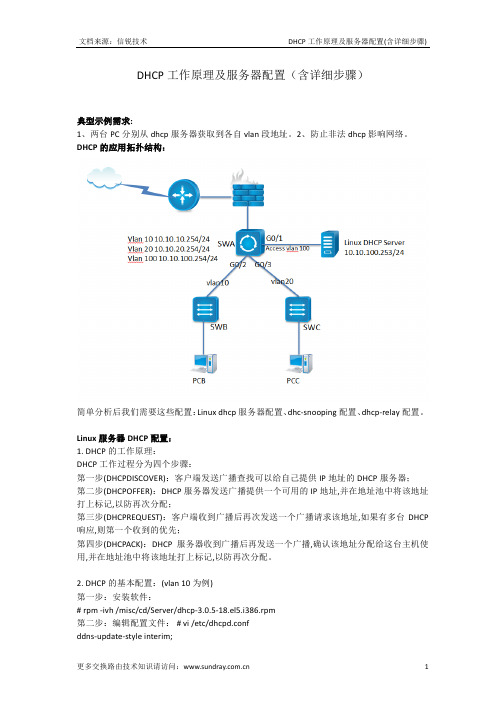

DHCP三种配置⼀ DHCP分配客户机IP地址[root@localhost ~]# rpm -q dhcp //检查dhcp服务是否安装[root@localhost ~]# mount /dev/cdron /media[root@localhost ~]# cd /media/Packages[root@localhost ~]# rpm -ivh dhcp-4.2.5-36.e17.centos.x86_64.rpm[root@localhost ~]# vim /etc/dhcp/dhcpd.conf## DHCP Server Configuration file.# see /usr/share/doc/dhcp*/dhcpd.conf.example# see dhcpd.conf(5) man page#~ [root@localhost ~]# cat /usr/share/doc/dhcp-4.2.5/dhcpd.conf.example >/etc/dhcp/dhcpd.conf [root@localhost ~]# vim /etc/dhcp/dhcpd.confoption domain-name "localhost";option domain-name-servers 202.106.0.20,8.8.8.8; //DNS解析default-lease-time 360; //IP地址默认租约max-lease-time 7200; //IP最⼤租约时间subnet 192.168.200.0 netmask 255.255.255.0 { //⽹段和⼦⽹掩码range 192.168.200.180 192.168.200.200; //分配IP地址地址池option routers 192.168.200.1; //⽹关}[root@localhost ~]# systemctl start dhcpd //开启dhcp服务[root@localhost ~]# vim /etc/sysconfig/network-scripts/ifcfg-eno16777728TYPE=EthernetBOOTPROTO=dhcp //修改DEFROUTE=yesPEERDNS=yesPEERROUTES=yesIPV4_FAILURE_FATAL=noIPV6INIT=yesIPV6_AUTOCONF=yesIPV6_DEFROUTE=yesIPV6_PEERDNS=yesIPV6_PEERROUTES=yesIPV6_FAILURE_FATAL=noNAME=eno16777728DEVICE=eno16777728ONBOOT=yes //可以改IPADDR=192.168.200.101NETMASK=255.255.255.0GATEWAY=192.168.200.1DNS1=202.106.0.20[root@localhost ~]# systemctl restart network //重启服务禁⽤并重启,活得地址池IP地址(客户机要进⼊NET模式)⼆DHCP固定IP地址[root@localhost ~]# cat /var/lib/dhcpd/dhcpd.leases //查看租约信息并获取⽹卡信息[root@localhost ~]# vim /etc/dhcp/dhcpd.conflease 192.168.200.15 {starts 5 2019/08/16 07:37:52;ends 5 2019/08/16 07:47:52;tstp 5 2019/08/16 07:47:52;cltt 5 2019/08/16 07:37:52;binding state active;next binding state free;rewind binding state free;hardware ethernet 00:0c:29:93:3e:e3;添加host win7 {hardware ethernet 00:0c:29:93:3e:e3;fixed-address 192.168.200.99; //固定IP地址若是win7客户机不成功cmd命令中输⼊ ipconfig /release 释放IPipconfig /renew 获取IP三 DHCP中继配置需要 DHCP服务器⼀个和两个⽹卡的DHCP中继中继器的配置情况如下:[root@localhost ~]# mount /dev/cdron /media[root@localhost ~]# cd /media/Packages[root@localhost ~]# rpm -ivh dhcp-4.2.5-36.e17.centos.x86_64.rpm[root@localhost ~]# vim /etc/sysconfig/network-scripts/ifcfg-eno16777728删除⽹关和DNS[root@localhost ~]#cp /etc/sysconfig/network-scripts/ifcfg-eno16777728 /etc/sysconfig/network-scripts/ifcfg-eno33554960 [root@localhost ~]#vim /etc/sysconfig/network-scripts/ifcfg-eno33554960修改并删除[root@localhost ~]# systemctl restart network[root@localhost ~]# dhcrelay 192.168.200.111 //开启中继服务在DHCP服务器的配置:[root@localhost ~]# vim /etc/dhcp/dhcpd.conf添加这四⾏命令subnet 192.168.100.0 netmask 255.255.255.0 {range 192.168.100.15 192.168.100.40;option routers 192.168.100.1;}[root@localhost ~]# systemctl restart dhcpd[root@localhost ~]# vim /etc/sysconfig/network-scripts/ifcfg-eno16777728在中继器中ping若要ping通 window 需要关闭防⽕墙[root@localhost ~]# systemctl disable firewalld.servicerm '/etc/systemd/system/dbus-org.fedoraproject.FirewallD1.service' //关闭中继的防⽕墙rm '/etc/systemd/system/basic.target.wants/firewalld.service'。

DHCP服务器详细配置DHCP(动态主机配置协议)服务器是一种网络服务,用于自动分配IP地址和相关的网络配置信息给连接到网络上的计算机设备。
正确配置DHCP服务器可以有效地管理和优化网络资源。
下面将详细介绍DHCP服务器的配置过程。
一、安装DHCP服务器软件首先,需要安装适合的DHCP服务器软件。
常见的DHCP服务器软件包括ISC DHCP、Microsoft DHCP Server等。
二、分配IP地址池为了让DHCP服务器正确分配IP地址,需要设置IP地址池。
IP地址池是指一定范围内的IP地址,DHCP服务器将从这个地址池中选择可用的地址分配给客户端设备。
三、设置子网掩码在配置DHCP服务器时,需要指定子网掩码。
子网掩码用于确定IP 地址的网络部分和主机部分。
通过正确设置子网掩码,可以实现更好的网络规划和管理。
四、配置默认网关除了IP地址和子网掩码,DHCP服务器还需要配置默认网关。
默认网关是指一个网络中接收IP数据包的设备,该设备用于将数据包转发到其他网络。
五、设定租期时长租期时长是指DHCP服务器分配给客户端设备的IP地址的有效期。
在配置DHCP服务器时,可以根据需求设置不同的租期时长。
较短的租期时长可以实现更频繁的IP地址更新,而较长的租期时长则可以减少地址分配的开销。
六、配置DNS服务器DNS(域名系统)用于将域名转换为对应的IP地址。
在DHCP服务器的配置过程中,需要指定一个或多个可用的DNS服务器地址,以便客户端设备能够正确解析域名。
七、指定域名服务器在某些网络环境下,需要通过域名服务器指定特定的域名。
通过DHCP服务器的配置,可以设置一个或多个域名服务器地址,以便客户端设备能够获取所需的域名信息。
八、启用DHCP服务器完成以上配置后,将DHCP服务器设置为启用状态,使其能够接受来自客户端设备的DHCP请求,并分配相应的IP地址和网络配置信息。
九、监测和故障排除在配置完DHCP服务器后,需要进行监测和故障排除。
从BOOTP (Bootstrap Protocol )协议发展而来。
•UDP 封装,服务器=67,客户端=68•动态分配TCP/IP 信息(IP 地址、子网掩码、默认网关、DNS 服务器等)•分配出去的信息是有租约的••DHCP:Dynamic Host Configure Protocol,动态主机配置协议•DHCP Client (客户端)需要动态获得IP地址的主机DHCP系统组成:DHCPDHCP Server(服务器)能提供DHCP功能的服务器或网络设备DHCP Relay (中继)一般为路由器或三层交换机等网络设备••DHCP 报文结构 :•DHCP报文类型:••DHCP工作流程:•DHCP租期更新:••DHCP重绑定:IP地址释放:••接口地址池的优先级比全局地址池高。
•DHCP地址池(Pool ):所分配地址的集合dhcp enable开启DHCP 功能dhcp select interface 关联接口和接口地址池dhcp server dns-list 地址配置接口地址池的DNS服务器地址 dhcp server lease 数字配置接口地址池的租期,默认1天dhcp server excluded-ip-address 地址配置接口地址池的排除地址范围ip pool 名称创建全局地址池network 地址配置全局地址池的可分配的网段地址 gateway-list 地址配置全局地址池的网关地址 dns-list 地址配置全局地址池的DNS 服务器地址•DHCP配置:lease数字配置全局地址池下的租期,默认1天excluded-ip-address地址配置全局地址池下的排除地址范围dhcp select global关联接口和全局地址池display ip pool[interface 接口名all]查看地址池的属性ipconfig /release释放租期ipconfig /renew重新获取••••。
配置DHCP服务器DHCP服务器的配置DHCP服务器(Dynamic Host Configuration Protocol server)是一种能够自动分配IP地址、子网掩码、默认网关等网络参数的设备或软件。
它可以减轻网络管理员的工作压力,提高网络管理效率。
本文将介绍如何配置DHCP服务器。
一、了解DHCP服务器在开始配置DHCP服务器之前,首先需要了解DHCP服务器的基本原理和作用。
DHCP服务器通过DHCP协议向客户端分配网络地址,从而实现自动化的网络配置。
DHCP服务器可以在局域网或广域网上提供IP地址的分配服务,以管理分配的IP地址、子网掩码、默认网关和DNS服务器的信息。
二、配置DHCP服务器1. 准备工作在配置DHCP服务器之前,需要先确认服务器本身是否获得了IP地址。
通常情况下,DHCP服务器需要手动配置一个静态IP地址以便其他设备能够与其通信。
2. 安装DHCP服务器软件在Linux服务器上,可以使用dhcpd软件来实现DHCP服务器的功能。
在Windows服务器上,可以使用Windows自带的DHCP管理工具来实现DHCP服务器的配置。
3. 配置DHCP服务器在Linux服务器上,可以通过修改/etc/dhcp/dhcpd.conf文件来实现DHCP服务器的配置。
在Windows服务器上,可以通过Windows自带的管理工具来配置DHCP服务器。
以下是一份样例配置文件:subnet 192.168.1.0 netmask 255.255.255.0 {range 192.168.1.100 192.168.1.200;option subnet-mask 255.255.255.0;option routers 192.168.1.1;option domain-name-servers 8.8.8.8, 8.8.4.4;default-lease-time 600;max-lease-time 7200;}以上配置文件中,subnet指定了子网地址,range指定了分配的IP 地址范围,option列出了分配的参数选项,default-lease-time表示默认租约时间(以秒为单位),max-lease-time表示最大租约时间(以秒为单位)。
DHCP⽹络分配(附带超详细的实验)——DHCP原理与配置⼀、DHCP服务1、DHCP (Dynamic HostConfiguration Protocol,动态主机配置协议)由Internet] C作任务⼩组设计开发专门⽤于为TCP/IP⽹络中的计算机⾃动分配TCP/IP参数的协议2、使⽤DHCP的好处• 减少管理员的⼯作量• 避免输⼊错误的可能• 避免IP地址冲突• 当更改IP地址段时,不需要重新配置每个⽤户的IP地址• 提⾼了IP地址的利⽤率• ⽅便客户端的配置3、 DHCP的分配⽅式• ⾃动分配:分配到⼀个IP地址后永久使⽤• ⼿动分配:由DHCP服务器管理员专门]指定IP地址• 动态分配:使⽤完后释放该IP,供其它客户机使⽤⼆.DHCP的租约过程1、客户机从DHCP服务器获得IP地址的过程称为DHCP的租约过程2、分为四个步骤客户端在⽹络中搜索服务器服务器向客户端响应服务客户端向⽬标服务器发出服务请求服务器向客户端提供服务3、具体详情:3.1.客户机请求IP地址• 当⼀个DHCP客户机启动时,客户机还没有IP地址,所以客户机要通过DHCP获取⼀个合法的地址• 此时DHCP客户机以⼴播⽅式发送DHCP Discover发现信息来寻找DHCP服务器3.2.服务器响应• DHCP服务器接收到来⾃客户机请求IP地址的信息时,在⾃⼰的IP地址池中查找是否有合法的IP地址提供给客户机• 如果有,DHCP服务器将此IP地址做上标记,加⼊到DHCP Offer的消息中,然后⼴播- -则DHCP Offer消息3.3.客户机选择IP地址• DHCP客户机从接收到的第⼀个DHCP Offer消息中提取IP地址,发出IP地址的DHCP服务器将该地址保留,这样该地址就不能再分配给另⼀个DHCP客户机3.4.服务器确定租约• DHCP服务器接收到DHCP Request消息后,以DHCP ACK消息的形式向客户机⼴播成功确认,该消息包含有IP地址的有效租约和其他可配置的信息• 当客户机收到DHCP ACK消息时,配置IP地址,完成TCP/IP的初始化3.5.重新登录• DHCP客户机每次重新登录⽹络时,不需要再发送DHCP Discover信息,⽽是直接发送包含前⼀次所分配的IP地址的DHCP Request请求信息3.6.更新租约• 当DHCP服务器向客户机出租的IP地址租期达到50%时,就需要更新租约• 客户机直接向提供租约的服务器发送DHCP Request包,要求更新现有的地址租约三.使⽤DHCP动态配置主机地址1、 DHCP服务• 为⼤量客户机⾃动分配地址,提供集中管理• 减轻管理和维护成本、提⾼⽹络配置效率2、可分配的地址信息主要包括• ⽹卡的IP地址、⼦⽹掩码• 对应的⽹络地址、⼴播地址• 默认⽹关地址• DNS服务器地址四.安装DHCP服务器1、DHCP服务器软件• CentOS光盘中的dhcp-4.2.5-47.el7.centos.x86_ 64 .rpm2、 DHCP软件包的主要⽂件◆主配置⽂件: /etc/dhcpd.conf◆执⾏程序: /usr/sbin/dhcpd、/usr/sbin/dhcrelay配置DHCP服务器yum install -y dhcpcd /etc/dhcp/lsless dhcpd. confcd /usr/ share/doc/dhcp-4.2.5/lsless dhcpd.conf.examplecp /usr/ share/doc/dhcp-4.2.5/dhcpd.conf.example /etc/dhcp/ dhcpd. confvim /etc/ dhcp/ dhcpd.conf#设置全局配置参数default-lease-time 21600;#默认租约为6⼩时,单位为秒max-lease-time 43200;#最⼤租约为12⼩时,单位为秒option domain-name "benet . com";#指定默认域名option domain-name-servers 202.106.0.20,202.106.148.1;#指定DNS服务器地址ddns-update-style none;#禁⽤DNS动态更新#subnet⽹段声明(作⽤于整个⼦⽹段,部分配置参数优先级⾼于全局配置参数)subnet 192.168.80.0 netmask 255.255.255.0 { #声明要分配的⽹段地址range 192.168.80.10 192.168.80.20; #设置地址池option routers 192.168.80.254; #指定默认⽹关地址}subnet 192.168.1.0 netmask 255.255.255.0 {range 192. 168.1.100 192.168.1.200;option routers 192.168.1.254;}subnet 192.168.2.0 netmask 255.255.255.0 {range 192.168.2.20 192.168.2.30;option routers 192. 68.2.254;}#host主机声明(给单机分配固定的IP地址)host hostname{ #指定需要分配固定IP地址的客户机名称hardware ethernet 00:c0:c3:22:46:81; #指定该主机的MAC地址fixed-address 192. 168.4.100; #指定保留给该主机的IP地址}#后⾯内容可都删除systemctl start dhcpdsystemctl stop firewalldsetenforce 0Linux客户端使⽤DHCP 动态获取IP#⽅法⼀:vi /etc/ sysconfig/network-scripts/i fcfg-ens33DEVICE=ens33ONBOOT=yesBOOTPROTO=dhcpifdown ens33 ; ifup ens33#⽅法⼆:dhclient -d ens33查看租约⽂件less / var/lib/ dhcpd/ dhcpd. lease五、DHCP⽹络分配实验实验:要求使⽤ensp结合VMware完成以下实验PC1、PC2和PC3可以⾃动获取ip地址,DHCP服务器为Linux主机给VMware内的win10主机配置DHCP固定分配ip为:192.168.80.188具体实验步骤如下:1、设置虚拟机和虚拟机⽹关为仅主机模式2、设置宿主机的⽹络设置3、配置Linux虚拟机的IP地址并连接Xshell4、配置ensp中的cloud(配置完成之后cloud才能与交换机连接成功)5、配置ensp的交换机(sw2与sw1)6、在虚拟机linux中进⾏测试(ping测试)7、DHCP安装以及复制配置⽂件8、修改DHCP配置⽂件(域名、DNS服务器地址以及声明⽹段、设置地址池,⽤于分配IP地址的范围、指定默认⽹关)9、开启DHCP服务并关闭防⽕墙setenforce是Linux的selinux防⽕墙配置命令,执⾏setenforce 0 表⽰关闭selinux防⽕墙10、将ensp的主机都设置为DHCP并查看是否能够⾃动获取到IP地址11、在ensp配置DHCP中继服务(虚拟机作为中继服务器,故地址池地址是虚拟机IP地址)12、再次查看PC2与PC3是否能够获取到IP地址13.测试win10虚拟机,看是否也能够⾃动获取IP地址14、host主机声明(给单机分配固定的IP地址)——指定IP设置(win10虚拟机操作)在⼯作中我们可能会遇到需要给领导或者⽼板指定固定的IP地址(192.168.80.188),那么操作来了。
DHCP配置详解
一、所需配置文件
1. /usr/share/doc/dhcp-3.0.1/dhcpd.conf.sample DHCP配置文件的模板,安装后会自动出现该文件,该文件无需配置。
2. /etc/dhcpd.conf DHCP的配置文件,默认系统没有该文件,需要通过cp命令把模板文件copy过来并且命名为“dhcpd.conf”命令如下:cp /usr/share/doc/dhcp-
3.0.1/dhcpd.conf.sample /etc/dhcpd.conf
二、配置过程
1. 安装DHCP
#rpm –qa | grep dhcp //查看是否安装DHCP 若安装跳过本步骤进行第二步
#mount /media/cdrom //挂载光盘#cd /media/cdrom/RedHat/RPMS //进入光盘目录
#rpm –ivh dhcp-3.0.1-58.EL4.i386.rpm //安装所需的RPM包#cd;eject //弹出光盘
2.#cat /usr/share/doc/dhcp-
3.0.1/dhcpd.conf.sample //查看DHCP配置文件的模板
3.#cp /usr/share/doc/dhcp-3.0.1/dhcpd.conf.sample /etc/dhcpd.conf //通过cp把模板文件copy过来并且命名为“dhcpd.conf”
4.配置dhcpd.conf文件
ddns-update-style interim; //配置使用过度性DHCP-DNS互动更新
ignore client-updates; //忽略客户端更新
subnet 192.168.3.0 netmask 255.255.255.0 { //设置子网声明
# - - - default gateway
option routers 192.168.3.1 //为DHCP客户设置默认网关
option subnet-mask 255.255.255.0; //为DHCP客户设置子网掩码
option nis-domain “”; //为DHCP客户设置NIS域
option domain-name “”; //为DHCP客户设置DNS域
option domain-name-servers 192.168.3.1; //为DHCP客户设置DNS地址
option time-offset -18000; #Eastern Standard Time //设置与格林威治时间的偏移时间(s)
# option ntp-servers 192.168.1.1; //为DHCP客户设置网络时间服务器的ip地址
# option netbios-name-servers 192.168.1.1; //为DHCP客户设置Netbios地址
# ---Selects point-to-point node (default is hybrid). Don’t change this
# --you understand Netbios very well
# option netbios-node-type 2;
range dynaic-bootp 192.168.3.1 192.168.3.200; //设置地址池
default-lease-time 21600; //为DHCP客户设置默认的地址租期(s)
max-lease-time 43200; //为DHCP客户设置最长的地址租期(s)
# we want the nameserver to appear at a fixcd address
# host ns { //设置主机声明
# nest-server ; //设置用于定义服务器从引导文件中装入的主机名,用于无盘工作站
# hardware Ethernet 12:34:56:78:AB:CD; //指定DHCP客户的MAC地址
# fixed-address 207.175.42.154; //对指定的MAC地址分配固定的IP地址
# }
}
三、DHCP租约文件(dhcpd.leases)
要运行DHCP服务器,还需要一个客户租约数据库文件:
/var/lib/dhcp/dhcpd.leases 该文件初始为空,且无需管理员手工配置,但管理员可以浏览此文件查看DHCP服务器的运行情况。
文件包含租约声明,每次一个租约被获取,更新或释放,它的新值就被记录到文件的末尾。
注意:dhcpd.leases的时间记录采用GMT(格林威治)时间,而不是本地时区的时间,要查看GMT时间用date –u。
四、启动DHCP
1. service dhcpd start //启动DHCP
2. service dhcpd stop //停止DHCP
3. service dhcpd restart //重启DHCP
4.为指定的网络接口启动DHCP服务器:
echo “DHCPDARGS=eth?” >> /etc/sysconfig/dhcpd
eth?为网络接口,例如:eth0,eth1,eth0:1……
五、小结
以上就是DHCP常用配置,实际应用DHCP还要考虑IP分配的一些策略问题,同时要保证网络的健壮性,必须至少要有两台DHCP服务器一起工作,如果一台出了故障,另一台可以继续为DHCP客户服务。
然而目前DHCP协议里并没有能让两台DHCP服务器协同工作的机制,不能保证分配的地址的唯一性,所以这两台DHCP服务器里的可分配地址空间必须进行调整,不能有交叉重复的IP地址。